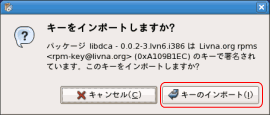2007年6月
ホーム > Fedora Core6 > DVD動画プレイヤーのインストール目次 > DVD動画プレイヤーTotem-xineのインストール
DVD動画プレイヤーTotem-xineのインストール
Totem-xine (トーテム クシーン)のインストール手順を示します。他のインストールは「DVD動画プレイヤーインストール目次」を参照して下しい。
なお、本ページ記載内容に理解出来ない部分がある方は「 Unix , Linux が初心者の予備知識」 を参照してください。
インストールは、FedoraCore6標準装備している動画ソフトウェア Totem を、DVDプレイヤー対応の Totem-xine に入れ替えるため、Totemパッケージを削除して、Totem-xineパッケージとその関連をインストールします。
手順を2種類示します。どちらかお好みの一方を行って下さい。
注意:本インストールの前準備として「リポジトリーの設定」を必ず行って下さい。
キャラクター画面による Totem-xine のインストール
GNOME(グノーム)端末等で下記を実行します。ただし、その前準備として「リポジトリーの設定」は済んでいますか。
# echo -e "remove totem\n install totem-xine libdvdcss libdvdnav xine-lib-extras-nonfree\n run\n quit" | yum -y shell
本処理はスーパ-ユーザ(rootユーザ等)で実行します。参考: 例2又は su 命令
| totemパッケージの削除 | #yum remove totem |
|---|---|
| totem-xine のインストール | #yum install totem-xine |
| libdvdcss のインストール | #yum install libdvdcss |
| libdvdnav のインストール | #yum install libdvdnav |
| xine-lib-extras-nonfreeのインストール | #yum install xine-lib-extras-nonfree |
インストール後の実行は、グラフィカル画面の場合の14からを参照して下さい。
例1:成功した場合
# echo -e "remove totem\n install totem-xine libdvdcss libdvdnav xine-lib-extras-nonfree\n
run\n quit" | yum -y shell
Loading "fastestmirror" plugin
Loading "installonlyn" plugin
Setting up Yum Shell
> Setting up Remove Process
> Setting up Install Process
:
省略(途中メッセージが多く表示)
:
Removed: totem.i386 0:2.16.5-1.fc6
Installed: libdvdcss.i386 0:1.2.9-4.lvn6 libdvdnav.i386 0:0.1.10-2.lvn6 totem-xine.i386 0:2.16.4-1.lvn6 xine-lib-extras-nonfree.i386 0:1.1.6-1.lvn6
Dependency Installed: a52dec.i386 0:0.7.4-10.lvn6 faac.i386 0:1.25-2.lvn6 faad2.i386 0:2.0-19.20050131.lvn6 ffmpeg-libs.i386 0:0.4.9-0.37.20070503.lvn6 gsm.i386 0:1.0.12-3.fc6 imlib2.i386 0:1.3.0-3.fc6 lame-libs.i386 0:3.97-4.lvn6 libXvMC.i386 0:1.0.2-2.1 libcdio.i386 0:0.77-3.fc6 libdca.i386 0:0.0.2-3.lvn6 libdvdread.i386 0:0.9.7-2.fc6 libid3tag.i386 0:0.15.1b-3.fc6 libmad.i386 0:0.15.1b-4.lvn6 libmodplug.i386 1:0.8.4-1.fc6 libmp4v2.i386 0:1.5.0.1-3.fc6 libmpcdec.i386 0:1.2.2-4.fc6 lirc.i386 0:0.8.1-1.fc6 vcdimager.i386 0:0.7.23-3.lvn6 wavpack.i386 0:4.41-1.fc6 x264.i386 0:0-0.8.20061028.lvn6 xine-lib.i386 0:1.1.6-2.fc6 xvidcore.i386 0:1.1.2-2.lvn6
Finished Transaction
> Leaving Shell
#
例2:スーパーユーザで無いためにエラー発生。
$ echo -e "remove totem\n install totem-xine libdvdcss libdvdnav xine-lib-extras-nonfree\n
run\n quit" | yum -y shell
Loading "fastestmirror" plugin
Loading "installonlyn" plugin
Setting up Yum Shell
You need to be root to perform this command.
You need to be root to perform this command.
> > > > Leaving Shell
$
スーパーユーザ(root)ログインでない状態で行う場合、上記のようなメッセージが表示されます。下記のようにsu命令で一時的にスーパーユーザ状態になって行ってください。又はrootでログインし直して行ってください。
$ su パスワード(P): <-- ここでrootのパスワードを入力します。 # <-- パスワードが正しければ # 状態になります。
グラフィカル画面による Totem-xine のインストール
- 前準備として「リポジトリーの設定」は済んでいますか。
- パッケージマネージャの起動
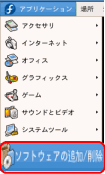
メニュー: アプリケーション/ソフトウェアの追加・削除 をクリックします。
パッケージマネージャ(ソフトウェアの追加・削除)が実行しない場合は、「パッケージマネージャの起動」を参照してください。
- オプションパッケージ画面を開きます。
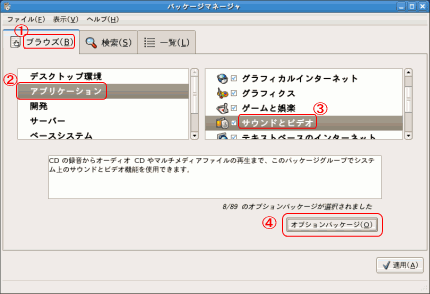
①【ブラウズ】タグ
②【アプリケーション】項目
③【サウンドとビデオ】項目
④【オプションパッケージ】ボタン
をクリックします。
- totemの削除
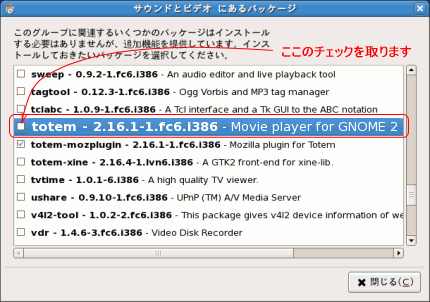
多数あるリストの内 totem を探しそのチェックを取ります。
注意:「totem -」の後に続く数字類は、バージョンですので例と同じではありません。
- totem-xine のインストール
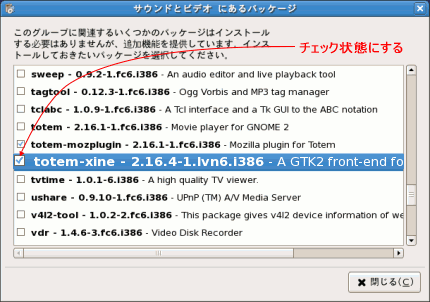
多数あるリストの内 totem-xine を探しチェック状態にします。
注意:「totem-xine -」の後に続く数字類は、バージョンですので例と同じではありません。
- libdvdcss のインストール
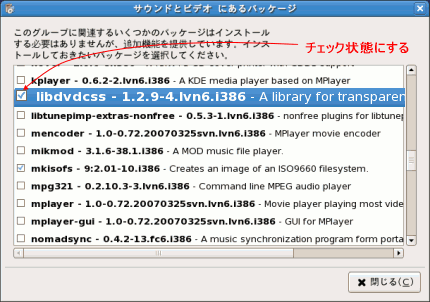
多数あるリストの内 libdvdcss を探しチェック状態にします。
注意:「libdvdcss -」の後に続く数字類は、バージョンですので例と同じではありません。
【閉じる】ボタンで次に進みます。 - 検索による lindvdnavのインストール
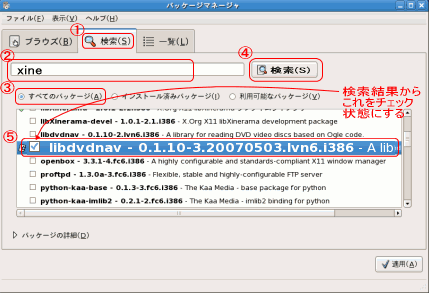
①【検索】タグをクリックし、
②検索名 xine を入力し、
③【全てのパッケージ】選択肢をクリックし
④【検索】ボタンをクリックして検索結果を表示します。
⑤その検索結果の多数あるリストの内 libdvdnav を探しチェック状態にします。
注意:「libdvdnav -」の後に続く数字類は、バージョンですので例と同じではありません。
- xine-lib-extras-nonfree のインストール
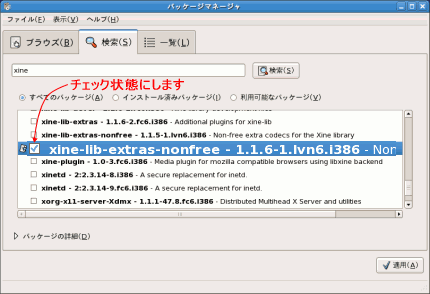
多数あるリストの内 xine-lib-extras-nonfree を探しチェック状態にします。
注意:「lxine-lib-extras-nonfree -」の後に続く数字類は、バージョンですので例と同じではありません。
- 【適用】ボタンをクリックし設定した項目の削除、インストールを実行します。
- 確認メッセージを表示しますので確認後【続行する】ボタンをクリックします。
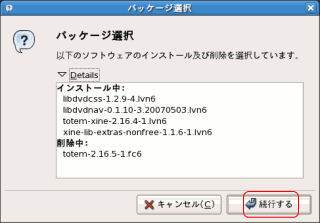
-
途中経過案内が表示されます。

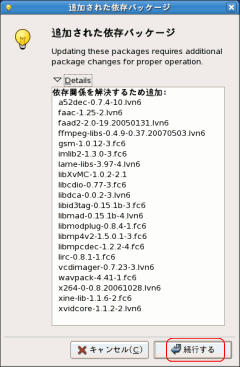
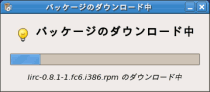
- 途中経過案内が表示され、完了案内が表示されます。
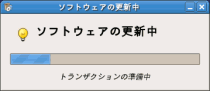
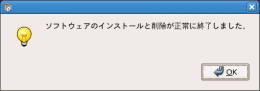
- DVDプレイヤーの実行は、メニュー:アプリケーション/サウンドとビデオ/動画プレイヤー
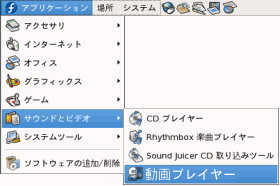
-
下図、Totem動画プレイヤーが表示されますので、動画メニュー/ディスク をクリックして、DVDの動画を再生します。
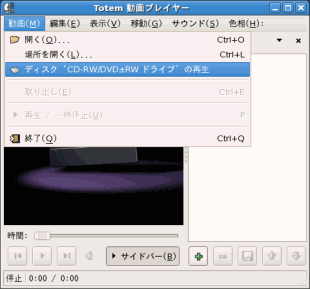
-
DVD挿入時、xineプレイヤーでDVD自動再生する設定は、「CD/DVD挿入時の自動再生設定」を参照してして下さい。
-
*.vob ファイル等動画ファイルをクリックした時、xineプレイヤーで再生する設定は「ファイルのオープン方法設定(ファイルの種類設定)を参照してください。
このページの対象者 (「先輩の手順書」 Linux FedoraCore6 )
- FedoraでDVD再生を行いたい
- Fedoraのマルチメディアソフトウェアをインストールしたい。
- DVD再生したら、libdvdcss エラーが発生した。
- totem xine とは何?
- DVD再生ソフトウェアをインストールしたい。
- マルチメディアソフトウェアのインストールに失敗した。
Copyright (C) 2007 ナスヌーイ All Rights Reserved.